win10電腦桌面壁紙總是自動切換的解決方法
時間:2023-11-15 15:18:15作者:極光下載站人氣:2365
win10電腦成為越來越多小伙伴操作的電腦系統,有的小伙伴在使用該電腦系統的時候,發現電腦的屏幕壁紙總是會自動的進行切換,那么怎么關閉自動切換壁紙功能呢,之所以出現壁紙自動切換的情況,是因為自己在設置桌面壁紙的設置,不小心將壁紙的顯示方式設置成了幻燈片放映方式了,那么就會根據你電腦中存放的圖片進行依次放映,因此我們需要將幻燈片放映方式更改成圖片就好了,下方是關于如何使用Win10電腦解決屏幕壁紙總是自動切換的具體操作方法,如果你需要的情況下可以看看方法教程,希望對大家有所幫助。
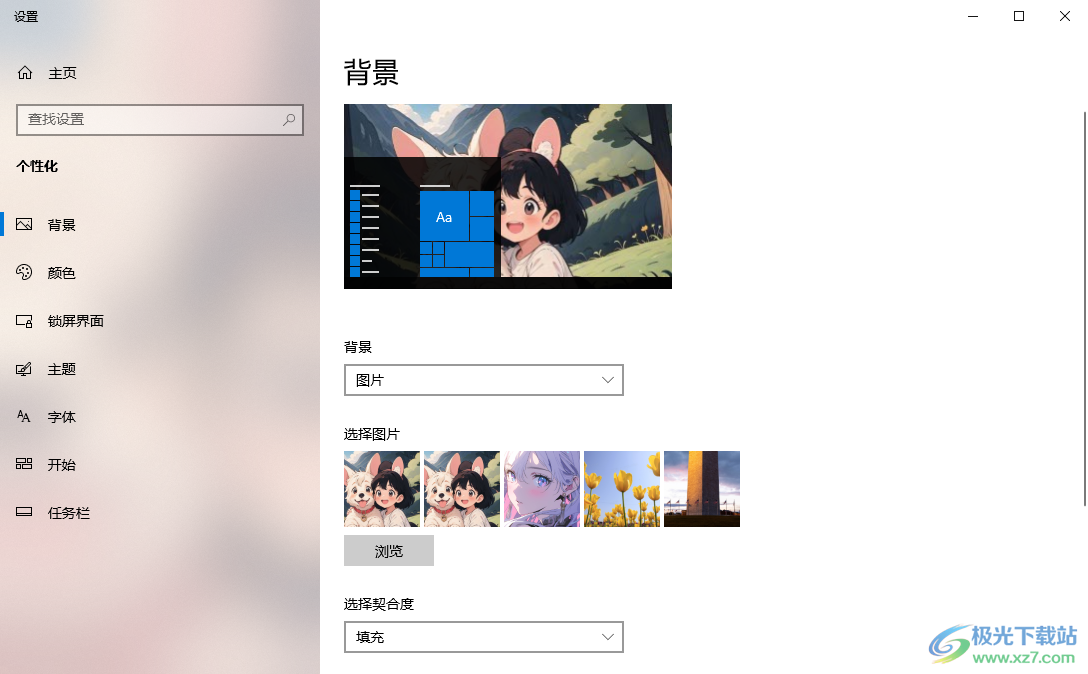
方法步驟
1.直接將鼠標在頁面上進行右鍵點擊,之后即可彈出一個菜單選項,我們需要將其中的【個性化】選項進行點擊進入。
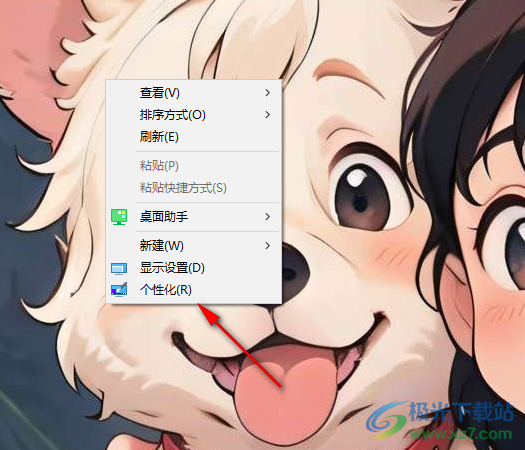
2.隨后就會來到設置桌面背景的窗口中,在左側的位置點擊【背景】。
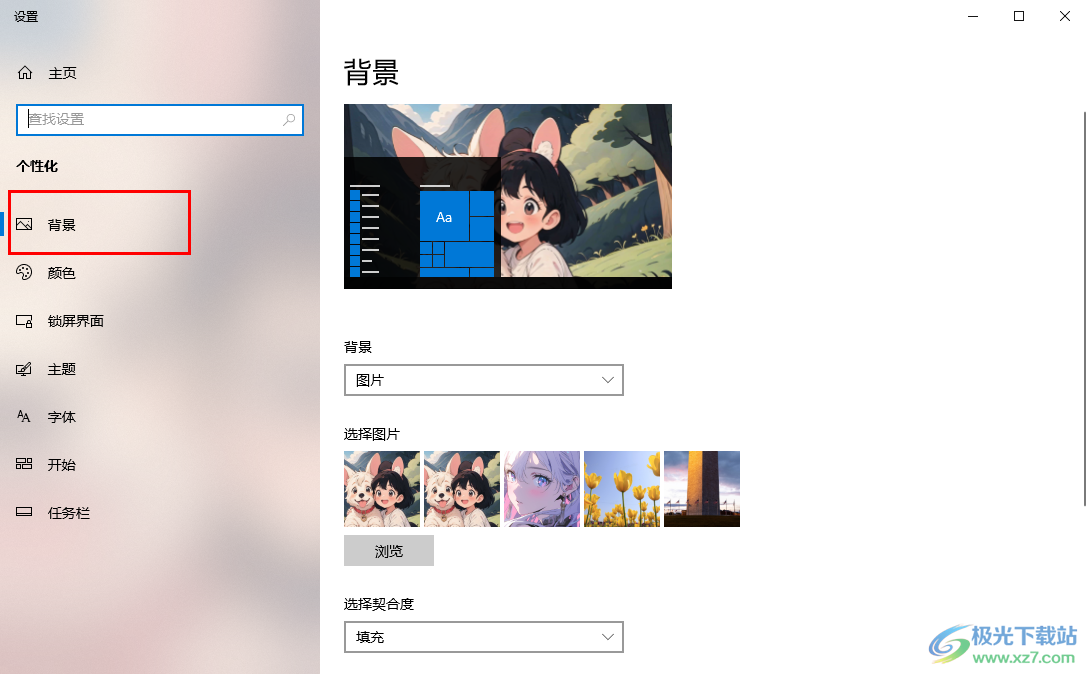
3.在右側的位置就會看到【背景】選項下顯示的是【幻燈片放映】選項,我們需要將【幻燈片放映】選項進行點擊一下。
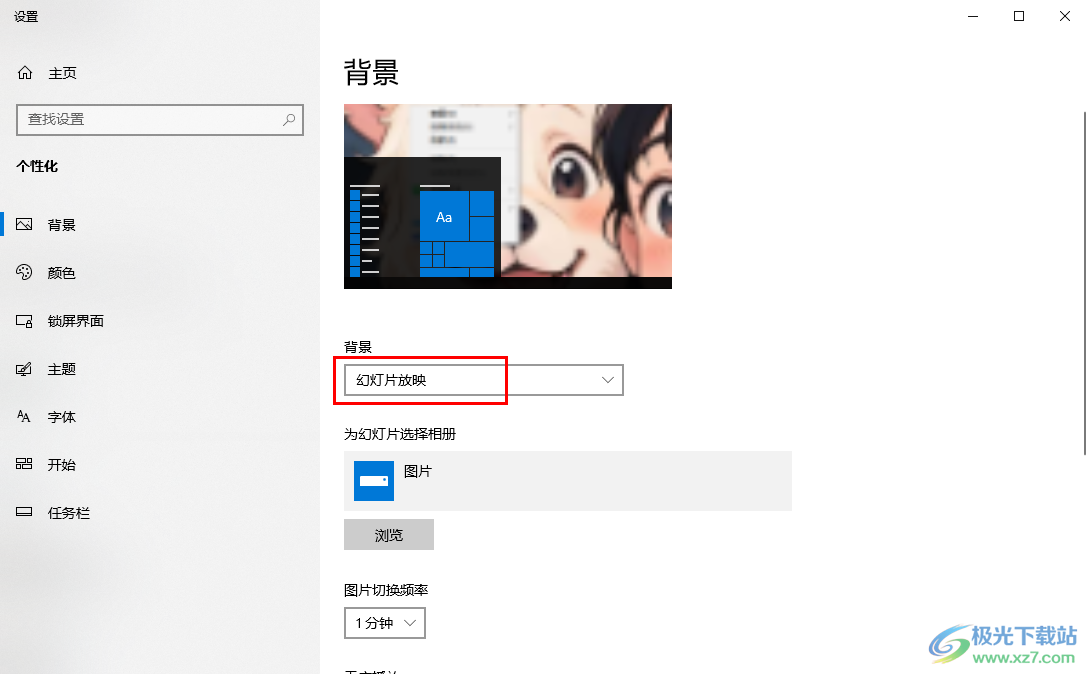
4.隨后,就會出現三個選項,這里直接將【圖片】選中點擊。
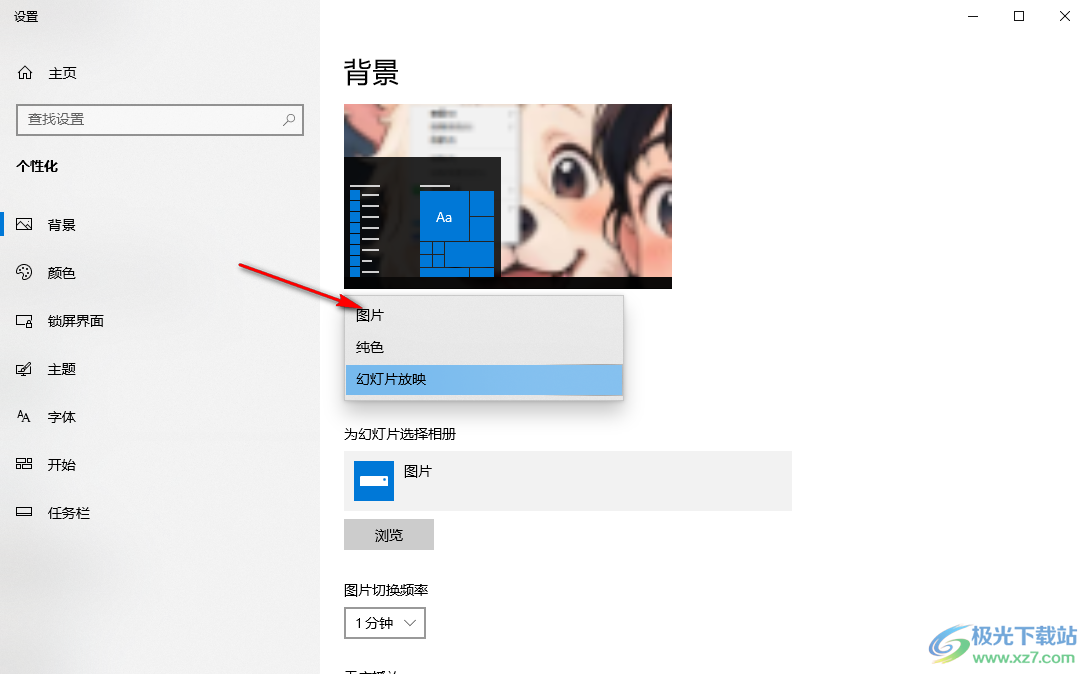
5.之后你可以點擊【瀏覽】按鈕,將自己本地中想要設置成桌面壁紙的圖片添加進來即可設置,設置之后壁紙是不會進行切換的。
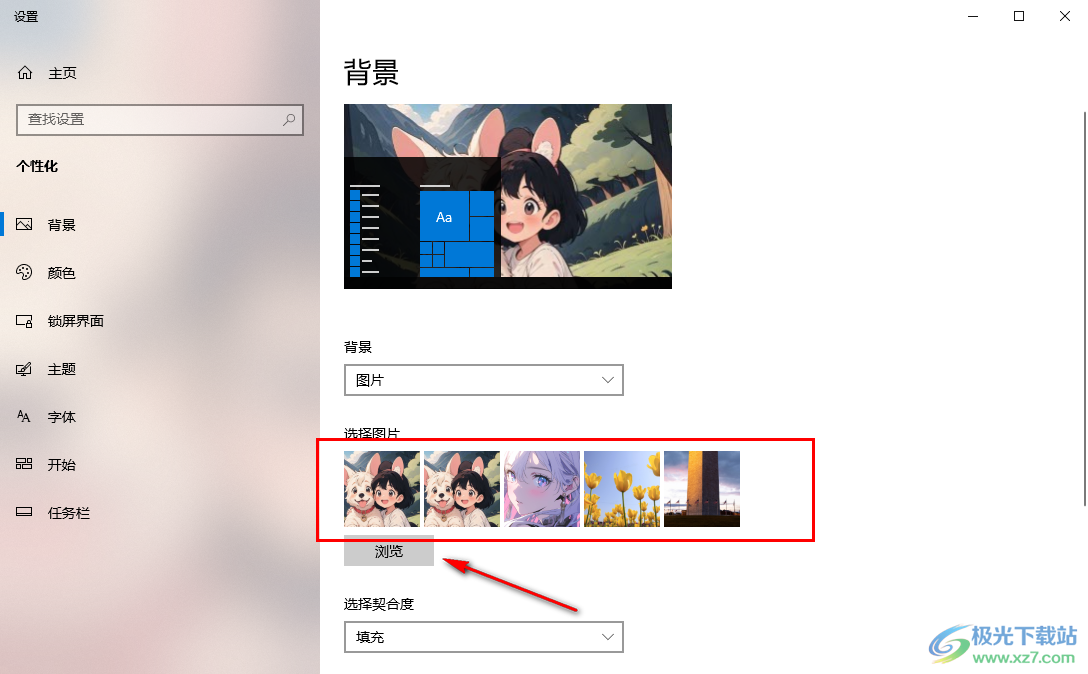
以上就是關于如何使用Win10解決屏幕壁紙總是自動切換的具體操作方法,很多小伙伴在使用電腦進行壁紙設置的時候,想要關閉自動切換壁紙功能,卻不知道如何關閉,那么就可以看看上述的方法教程來試著操作一下就好了,感興趣的話可以了解一下哦。

大小:4.00 GB版本:64位單語言版環境:Win10
- 進入下載
相關推薦
相關下載
熱門閱覽
- 1百度網盤分享密碼暴力破解方法,怎么破解百度網盤加密鏈接
- 2keyshot6破解安裝步驟-keyshot6破解安裝教程
- 3apktool手機版使用教程-apktool使用方法
- 4mac版steam怎么設置中文 steam mac版設置中文教程
- 5抖音推薦怎么設置頁面?抖音推薦界面重新設置教程
- 6電腦怎么開啟VT 如何開啟VT的詳細教程!
- 7掌上英雄聯盟怎么注銷賬號?掌上英雄聯盟怎么退出登錄
- 8rar文件怎么打開?如何打開rar格式文件
- 9掌上wegame怎么查別人戰績?掌上wegame怎么看別人英雄聯盟戰績
- 10qq郵箱格式怎么寫?qq郵箱格式是什么樣的以及注冊英文郵箱的方法
- 11怎么安裝會聲會影x7?會聲會影x7安裝教程
- 12Word文檔中輕松實現兩行對齊?word文檔兩行文字怎么對齊?
網友評論